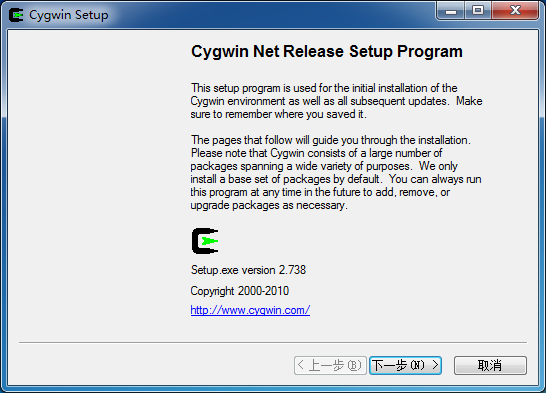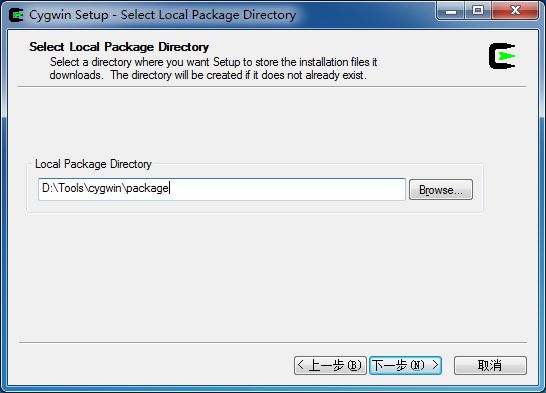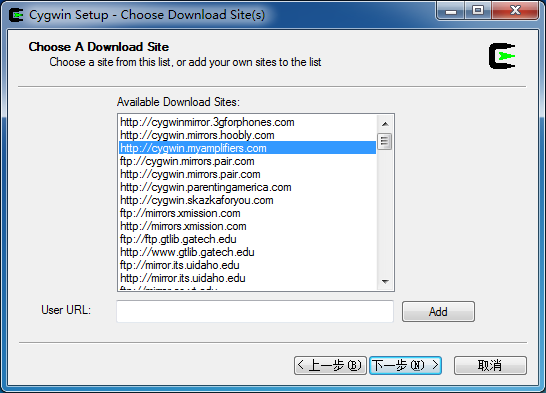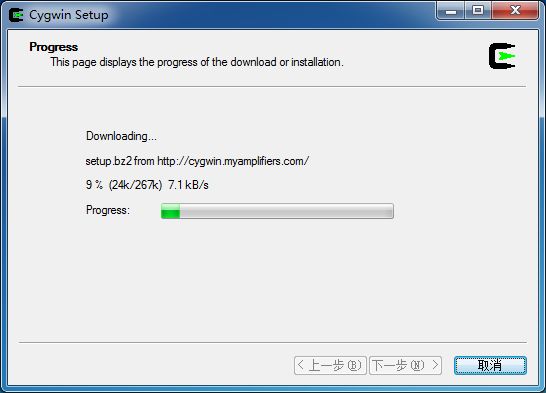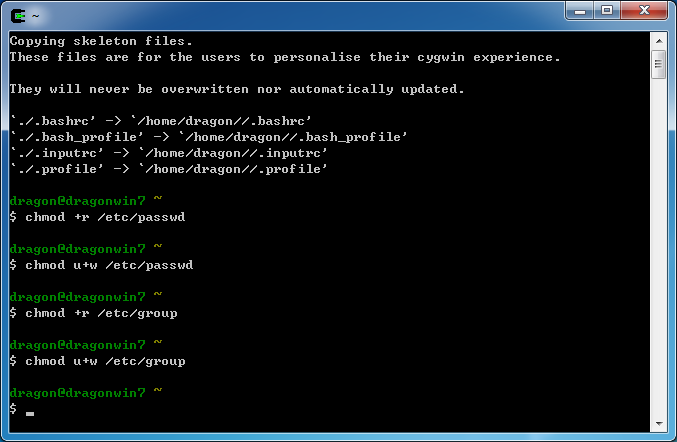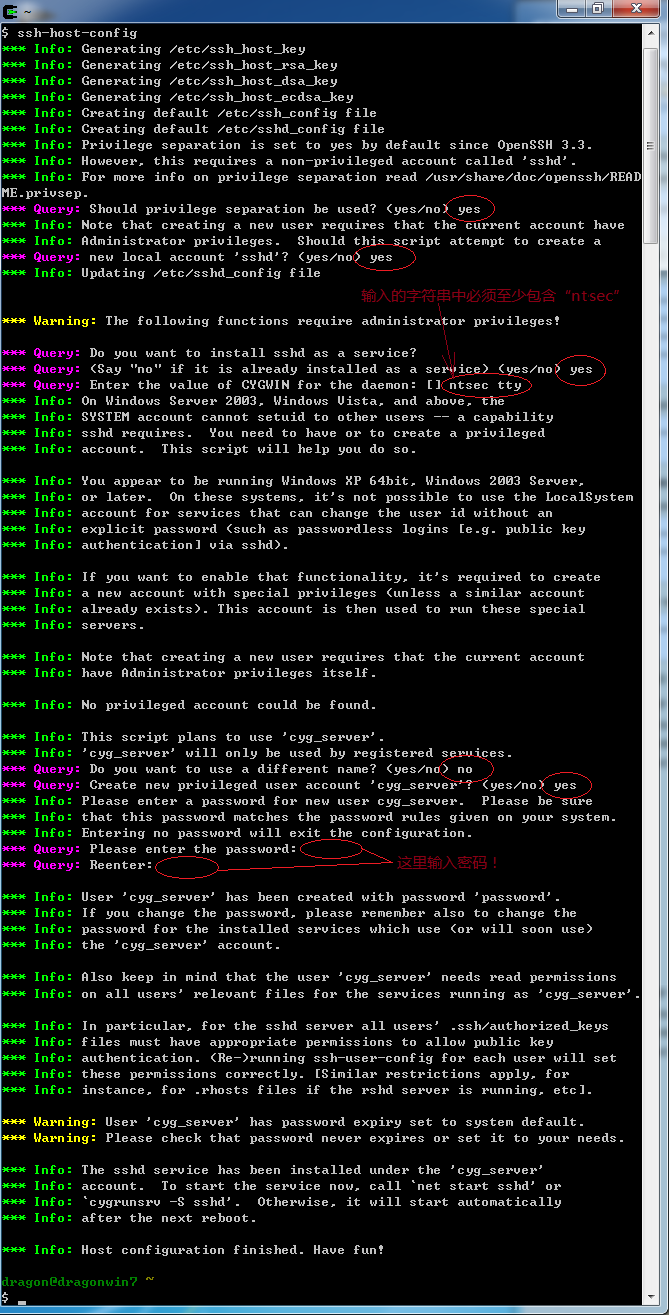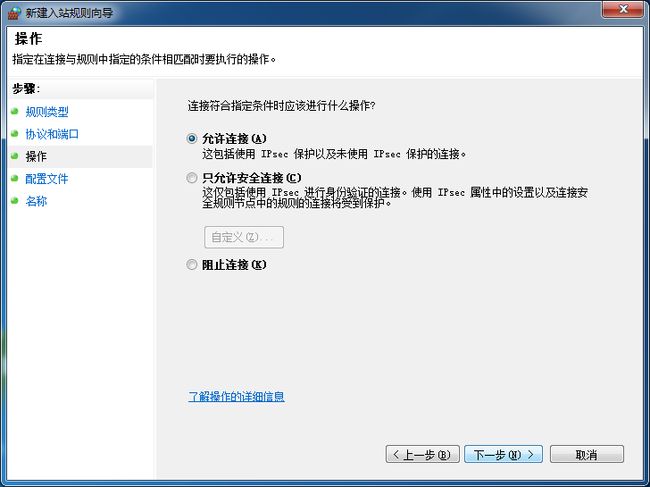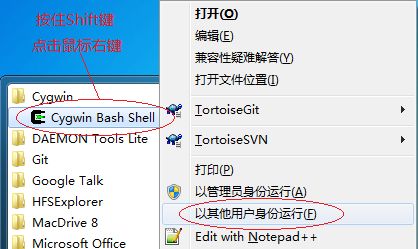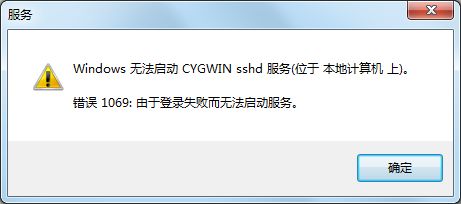Win 7下安装 Gitosis (Windows下的 git 服务器)
Gitosis 是一个使用SSH管理Git仓库的服务端工具,有意思的是,该软件用来添加用户和设定权限的界面不是网页,而是一个特殊的 Git 仓库。你只需要设定好某个项目,然后推送,Gitosis 就会随之改变服务器设定,酷!
在Linux下的安装方法已经非常成熟,上网Google一下就有很多,而在Windows下的安装则花了我不少功夫,只要是有时候碰到问题无从入手,以下将整个安装过程详细记录下来。
总体分为如下几大步骤:
一)下载安装Cygwin
1)到http://www.cygwin.com/官方网站下载 Cygwin 的在线安装程序 setup.exe。
2)以管理员身份运行setup.exe开始安装Cygwin
3)Cygwin安装过程截图
点击下一步继续
选择“Install from Internet”
设置Cygwin的安装路径Root Directory,选择“All Users(RECOMMENDED)”
设置Cygwin在线下载的数据包的保存路径Local Package Directory
选择“Direct Connection”
选择下载文件的镜像地址后点击下一步(选择不同的地址会影响下载速度)
开始下载相关数据包
如果是首次安装Cygwin,将会弹出如下界面,点击确定继续即可
选择默认并没有包含的相应包,包括:
- devel 分类下的 git
- net 分类下的 openssh
- Python 分类下的 python(这里顺便记录一下python的版本号,后面会用到,如2.6)
点击下一步继续
到了漫长的下载等待界面了
点击完成后Cygwin就安装完毕了
二)修改安装后相关目录的访问权限
进入“开始/所有程序/Cygwin/Cygwin Bash Shell”,右键以管理员身份运行“Cygwin Bash Shell”,在命令行中分别运行如下命令:
$ chmod +r /etc/passwd
$ chmod u+w /etc/passwd
$ chmod +r /etc/group
$ chmod u+w /etc/group
运行的截图如下:
三)安装 ssh 守护进程服务
继续执行如下命令:
$ ssh-host-config
根据命令的提示分别回答:yes、yes、yes、ntsec tty、no、yes、[密码]、[重复密码],参考如下截图:
至此ssh服务安装完毕!
打开Windows的命令行,运行“> net start sshd”启动ssh服务(也可以到Windows服务中启动)。
四)在Windows防火墙内开放上述 ssh 服务需要的22端口
进入“控制面板/系统与安全/Windows防火墙/高级设置(在左边栏)”,添加新的入站规则:
名称可以根据自己的喜好相应修改。
五)安装python setuptools
先设置python路径的访问权限,保证所有用户都可以访问:
$ chmod +r /lib/python2.6/ -R
2.6是所安装python的版本号,要对上你安装的版本号才行,我装的时候是2.6,如果忘记了,可以在Cygwin的命令终端输入“$ python -v”查看一下。
到 Python Package Index 主页下载对应版本的python setuptools,如2.6版对应要下载 setuptools-0.6c11-py2.6.egg。
将setuptools-0.6c11-py2.6.egg复制到/home/your_user_name目录下(也可以按自己的需要复制到其它地方,注意下面的运行路径正确即可),然后在该目录的Cygwin终端下运行如下命令安装:
$ ./setuptools-0.6c11-py2.6.egg
看到输出类似如下的信息就表示安装成功了:
Processing setuptools-0.6c11-py2.6.egg
Copying setuptools-0.6c11-py2.6.egg to /usr/lib/python2.6/site-packages
Adding setuptools 0.6c11 to easy-install.pth file
Installing easy_install script to /usr/bin
Installing easy_install-2.6 script to /usr/bin
Installed /usr/lib/python2.6/site-packages/setuptools-0.6c11-py2.6.egg
Processing dependencies for setuptools==0.6c11
Finished processing dependencies for setuptools==0.6c11
六)安装配置Gitosis
1) 运行如下命令将Gitosis管理端的git仓库下载下来:
$ mkdir sources
$ cd sources
$ git clone git://eagain.net/gitosis.git
2) 下载成功后再运行如下命令进行初始化:
$ cd gitosis
$ python setup.py install
这将会输出一大堆的信息,如果没有出现问题,最后那一行输出的信息类似于“Finished processing dependencies for gitosis==0.2”。
3) 到“控制面板/用户帐户和家庭安全”添加一个账户名称为“git”的帐号,密码自定,类型选标准用户即可。
4) 继续在Cygwin终端运行如下命令,将刚添加的git帐号添加到Cygwin的passwd文件:
$ mkpasswd -l -u git >> /etc/passwd
再使用你喜欢的任何方式查看一下passwd文件(文件的最后那一行),确认git帐号已经添加进去。
5) 拷贝你的公钥文件到目录“/tmp/id_rsa.pub”,再在终端运行“$ chmod 755 /tmp/id_rsa.pub”修改文件的权限
如果你还没有相应的公钥,就自己生成一个,参考GitHub Guide上的“Set Up SSH Keys”指引或参考基于互联网的Git开发环境搭建(Windows系统)中第3点“ 生成 Git 要使用的 ssh key”的相关指引。
6)以git用户打开一个新的Cygwin终端(如下图所示,位置在开始/所有程序/Cygwin)
在该终端内运行如下命令初始化公钥的配置:
$ gitosis-init < /tmp/id_rsa.pub
如果你运气好的话,成功后你将会看到如下信息:
如果出现错误,参考下面第7步的处理
7)如果第6步出现类似如下错误信息:
0 [main] python 4268 D:\cygwin\bin\python.exe: *** fatal error - unable to remap \\?\D:\cygwin\lib\python2.6\lib-dynload\select.dll to same address as parent: 0x3E0000 != 0x410000
按如下说明处理:
关闭所有当前打开的所有Cygwin终端窗口,停止sshd服务,然后打开Windows的CMD命令行窗口,切换到cygwin/bin目录,运行ash命令,会出现$命令行,继续输入“$ /bin/rebaseall”,如果没有任何错误信息就OK了,参考如下截图:
错误处理完毕后,重新启动sshd服务,再按上面第6步重新操作一遍即可。
8)切换回以管理员身份打开的那个Cygwin终端窗口(如果因第7步已经关闭则重新打开一个),运行如下命令
$ chmod 755 /home/git/repositories/gitosis-admin.git/hooks/post-update
至此Gitosis成功安装完毕!
七)使用Gitosis
1)将Gitosis管理端的git仓库检出来,位置随意
$ git clone git@your-server-name:gitosis-admin.git
以下尝试创建一个test仓库,并配置访问权限。
2)进入刚刚检出的目录gitosis-admin,编辑gitosis.conf文件,增加如下信息:
[group test]
writable = test
members = your_email_from_ssh_key
保存,并提交、push到gitosis-admin.git仓库。
3)在你喜欢的地方创建一个空目录test,里面放个readme.txt文件,然后打开Git Bash终端,进入到test目录内运行如下命令,test.git仓库就会在服务端自动创建了(注意经过第2步后是不能直接"$ git clone"出来的,会报错,必须自己有个非空的git仓库然后push上去才行)。
$ git add .
$ git init
$ git commit -m init
$ git remote add origin git@your-server:test.git
$ git push origin master
现在你到“cygwin\home\git\repositories”目录下看看,test.git仓库已经稳放在那里了!
test仓库只是一个原理演示,任何其他的git仓库操作是类似的。
参考资料:
Setting up Gitosis on Windows 7
python.exe: *** fatal error - unable to remap
Git 服务器软件 gitosis 的改进
Pro Git:服务器上的Git 权限管理器Gitosis
Gitosis自身的Readme
还有个git仓库管理工具叫gitolite,用perl写的,听说可以控制到分支的权限等更多功能,有兴趣的可以参考一下下面的链接:
Gitolite 构建 Git 服务器
碰到的错误记录:
1)2011-05-27 启动sshd服务报错 "错误1069:由于登录失败而无法启动服务"
这是由于用户密码错误导致的,以后更改用户后sshd也可能发生这个问题,在 services.msc 里的登录标签里更改用户设置即可!
我刚好是碰到帐号cyg_server处于"用户下次登录时须更改密码"状态,修改为"密码永不过期"后sshd就启动正常了。